Her bahar, Amerika'nın etrafındaki haneler bir çeşit bahar temizliği düzenliyorlar. Geleneksel olarak, bal yapılacaklar listesi genellikle sadece garajdan hurdaya çıkmak ve örümcek ağlarını evden çıkarmakla sınırlıdır. Bu yıl, iOS cihazınızı listeye eklemenizi ekleyin, bu ekstra bir işe değer.
Cihaz depolama alanı
Zaman geçtikçe, uygulamaları biriktirmek gerçekten kolaydır. İndirdiğiniz, bir klasöre yerleştirilen ve tamamen unutmuş olduğunuz uygulamalardan bahsediyorum. Bu tek hizmet veren uygulamalar cihazınızda çok fazla yer kaplar ve zaman içinde önemli miktarda yer ekleyebilirler. Ancak, yalnızca cihazınızda yer kaplamakla kalmaz, cihazınızı senkronize etmek için kullandığınız bilgisayarda da yer kaplarlar. İOS cihazınızda bahar temizliğini başlatmak için uygulamaları silmeye başlayın.

Uygulamaları cihazınızdan silmek yerine, bilgisayarınızda iTunes'u başlatın ve kullanılmayan uygulamaları iTunes arşivinizden silin. Matt Elliot bir süre önce iTunes'taki uygulamaları silme süreci hakkında yazdı; okunmaya değer. Her uygulamayı birer birer uygulayın ve her uygulamanın size ve günlük yaşamınıza bir değer kattığını gerçekten tartışın. Göreceksiniz, zamanın çok büyük bir çoğunluğu, cevap hayır.
Uygulamaları iTunes arşivinizden silmiş olmanıza rağmen, hala cihazınızda yer kaplıyor. Peki şimdi ne? Cevap ileride yatar.
Performans geliştirme
Uygulamaların iOS cihazınızdan yüklenmesini sağlamak için geri yükleyin ve yeni olarak ayarlayın. Doğru. Yeni bir iOS kurulumu yapmak ve cihazınızı yepyeni bir cihaz olarak ayarlamak, yalnızca kurduğunuz tüm uygulamalardan kurtulmakla kalmaz, aynı zamanda cihazınızdaki temel sorunları da ortadan kaldırır. Bir iOS cihazını en son ne zaman yeni olarak kurdunuz?
Benim için orjinal iPhone ile başlamıştım ve sonraki her bir sürümle yükselttim. En yeni cihazımı yeni olarak ayarlamak yerine, bir yedekten geri yüklüyordum. İPhone 4S piyasaya sürüldüğünde, korkunç pil ömrü, zaman zaman gecikmeli performans ve gerçekten rastgele (tuhaf değil) hatalar yaşıyordum. Sorunlarımı gidermeme başarısız olduktan sonra, iPhone OS 1 ile oluşturduğum yedeklemenin aynısını kullandığımı fark ettim. Açıkçası o zamandan beri çok şey değişti, bu yüzden bir akşam geçirdim ve cihazımı yepyeni olarak ayarladım.
Evet, cihazdaki her bir ayarı tekrar yapmanız gerekecektir. Biraz zaman alıyor ancak bir akşamdan fazla zaman geçmiyor ve en sevdiğiniz içeceğin bir şişesi idare edemiyor.
Geri yükleme işlemine başlamadan önce, bir fotoğraf yedeği oluşturmak için iTunes'u kullandığınızdan ve tüm fotoğraflarınızı ve videolarınızı bilgisayarınıza senkronize ettiğinizden emin olun. Geri yükleme işlemi sırasında cihazınızda o anda bulunan herhangi bir şey kaybolacak.
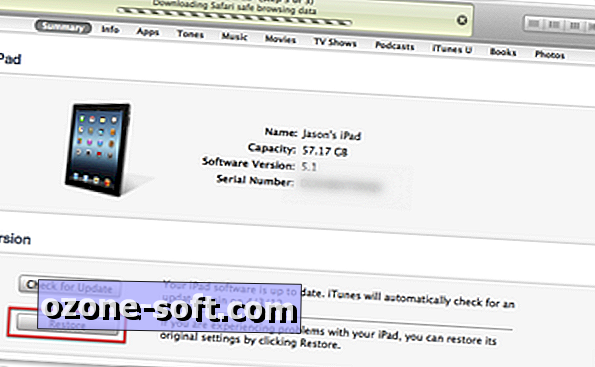
Bir cihazı yepyeni durumuna geri yüklemek için iTunes'a bağlayın ve Geri Yükle'ye tıklayın. iTunes'un en son işletim sistemini indirmesi gerekebilir ve ardından cihazınızı geri yüklemeye başlayacaktır.
Yeni bir iOS yüklemesi tamamlandıktan sonra, yedeklemeden geri yüklemek isterseniz hem iTunes'da hem de iOS cihazınızda istenir. Her iki durumda da, hayır deyin. "Yeni olarak ayarla" yı seçin.
Artık iTunes’a bakmadıysanız ve artık kullanmadığınız uygulamaları sildiyseniz, cihazınızı senkronize etmek kısa olacak ve yalnızca kullandıklarınızla kalacaksınız. Daha fazla karışıklık yok.
Şimdi, daha önce görmediğiniz veya duymadığınız filmleri, videoları veya podcast'leri senkronize etmek için de iyi bir zaman. Muhtemelen, cihazınızda hala kurtulmak istediğiniz, ancak zaman ayırmadığınız bazı videolarınız vardı.
Yalnızca kullanacağınıza ikna ettiğiniz medyayı senkronize ettikten sonra, cihazınızın geri kalanını kurmaya başlayabilirsiniz.
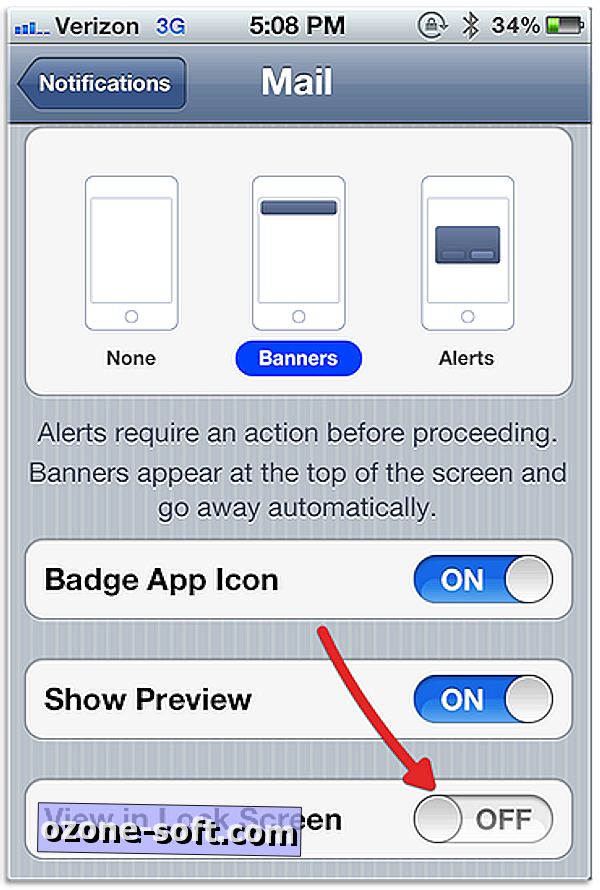
Pil ömrü
Her bir ayar bölmesinden zaten geçtiğinizden ve cihazınızı zevkinize göre ayarladığınızdan, pil ömrünüzü artırmanıza yardımcı olacak bazı değişiklikler yapmak için şimdi tam zamanı E-posta hesaplarınızı kurarken, push kullanmaları için ayarlamayın. Bu sadece pil ömrünü uzatmakla kalmaz, aynı zamanda cihazınıza köle olmaktan kurtulmanıza yardımcı olur. Veya, e-posta göndermek konusunda ısrar ediyorsanız, Posta uygulaması için kilit ekranı bildirimlerini devre dışı bırakın. Aslında, cihazınızda yüklü olan hemen hemen her uygulama için kilit ekranı uyarılarını devre dışı bırakmalısınız. Yine, sadece pil ömrünü uzatmakla kalmaz, aynı zamanda yaşamınızdaki dikkat dağıtma miktarını da sınırlandırmaya yardımcı olur.
iCloud depolama alanı
iCloud depolama alanı, bir iOS cihazına sahip olduğunuzda yönetmeniz gereken bulmacanın bir parçasıdır. Cihazımızı yepyeni olarak kurduğumuzdan, artık iCloud hesabımızda depolanan yedeklemeye ihtiyacımız olmayacak ve iCloud'daki tüm yedeklemeleri silebiliriz.
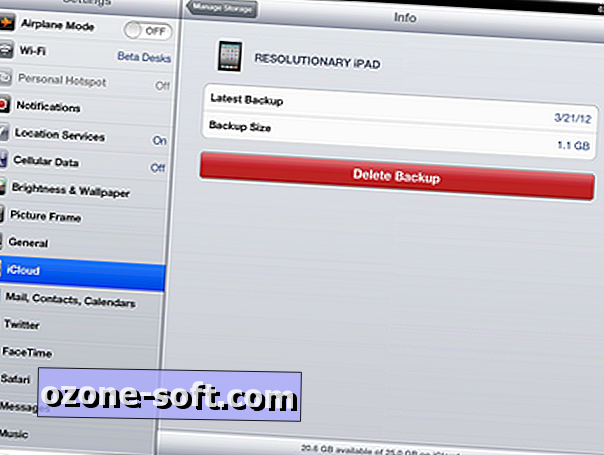
İCloud depolama alanınızı, Ayarlar> iCloud> Depolama ve Yedekleme> Depolamayı Yönet seçeneğine giderek, iOS 5 çalıştıran herhangi bir iOS cihazında yönetebilirsiniz. Daha sonra iCloud'a yedeklenmekte olan cihazların bir listesini göreceksiniz. Temizlemekte olduğunuz cihaza dokunun ve yedeklemeyi silin.
Depolamayı Yönet bölmesinde, iCloud hesabınızda bireysel uygulamaların ne kadar depolama alanı kullandığını da yönetebilirsiniz. Bir anahtarı değiştirerek, yedeklenmelerini veya bilgi depolamak için iCloud'u kullanmalarını önleyebilirsiniz. İCloud'u kullanarak uygulamaları gözden geçirir ve kullandığınız uygulamalar olduğunu belirlerseniz, daha fazla depolama alanı eklemek için her zaman iCloud hesabınızı yükseltebilirsiniz.
Seç ve seç
Elbette yukarıda belirtilen görevlerin her biri kendi başına veya sizin seçtiğiniz bir kombinasyon halinde gerçekleştirilebilir. Belki de sadece bazı uygulamaları silmek ve bazı iCloud depolarını boşaltmak istiyorsunuz - elbette, devam edin. Cihazınıza dalmaya ve geri yüklemeye karar verirseniz, yanlış şeyler olması durumunda iTunes'ta yeni bir yedeğinizin olduğundan emin olabilirsiniz. Cihazınızı tekrar basitçe geri yükleyin, ancak bu sefer en son yedeklemeye geri yükleyin.
Editörün notu: Yaylı temizleme serimizin bir parçası olarak, bilgisayar ömrünüzü düzenli hale getirmek için her gün bir konuya odaklanıyoruz. İlk ürünümüz PC'lere odaklandı, daha sonra Mac'inizi hızlandırmaya ve temizlemeye yardımcı olduk. Sonra filmlerinizi ve müzik koleksiyonunuzu çözmenize yardımcı olduk. Yeni bir konu için bu hafta her gün tekrar kontrol edin.


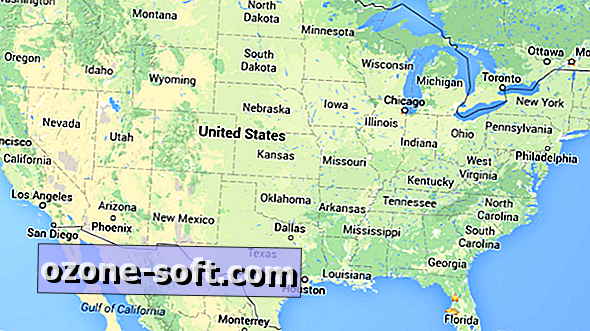









Yorumunuzu Bırakın